Mozilla Thunderbird ni programu ya barua pepe. Iliundwa ili kupunguza mteja wa haja ya kutumia sanduku la barua pepe kwa kutumia kivinjari. Ili kutumia kikamilifu barua pepe katika Thunderbird, mtumiaji anahitaji kuisanidi.
Ongezeko la kiotomatiki la kisanduku kipya cha barua
Unapoanzisha Mozilla Thunderbird kwa mara ya kwanza, programu yenyewe inatoa kuongeza akaunti mpya. Katika kesi hii, unaweza kuunda kisanduku kipya cha barua au kuingiza data ya zilizopo. Katika kesi ya kwanza, anapendekeza kuunda barua pepe. barua yenye gharama ya matengenezo ya $ 15-20 kwa mwaka au tumia mojawapo ya seva nyingi za bure. Kiungo cha orodha yao kinaonyeshwa kwenye dirisha sawa.
Katika hali ya pili, unapobofya kitufe cha "Tumia barua pepe yangu iliyopo", dirisha litafunguliwa ili kuingiza jina lako la kuingia, nenosiri na herufi za kwanza. Za mwisho zinaonyeshwa kando ya mada ya mpokeaji.
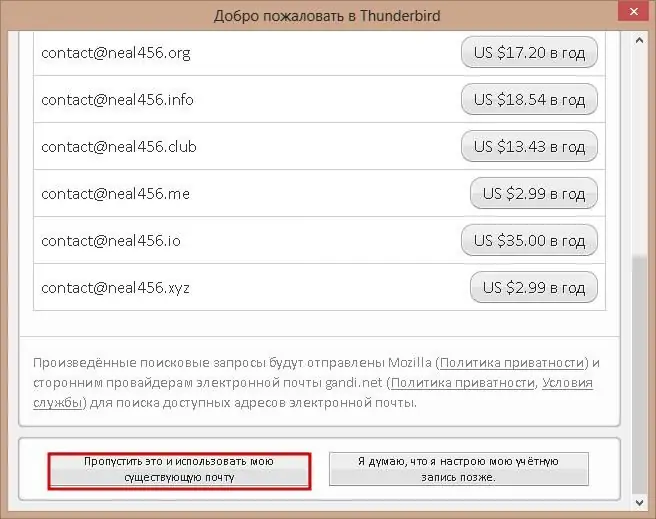
Unapoingiza kuingia na nenosiri wakati wa kusanidi barua, MozillaThunderbird itapakua kiotomatiki kutoka kwa seva ya kampuni ya msanidi vigezo vyote muhimu vya kutuma na kupokea barua pepe. Kipengele hiki kinahitaji muunganisho wa intaneti ili kufanya kazi.
Weka mwenyewe kisanduku kipya cha barua
Ikiwa hakuna muunganisho wa Mtandao kwa muda au vigezo vya seva ya barua vilivyotumika haviko kwenye hifadhidata za msanidi, basi unaweza kutumia chaguo lake la "mwongozo" kusanidi Mozilla Thunderbird.
Ili kufanya hivyo, pigia kisanduku kidadisi cha "Mipangilio ya Akaunti". Unaweza kufanya hivi kwa njia 2:
- Bofya kitufe cha "Thunderbird Menu" upande wa kulia wa dirisha na uchague "Mipangilio" na "Mipangilio ya Akaunti" ndani yake.
- Bofya kulia katika sehemu ya kushoto iliyotenganishwa ya dirisha na uchague "Mipangilio" katika menyu ya muktadha
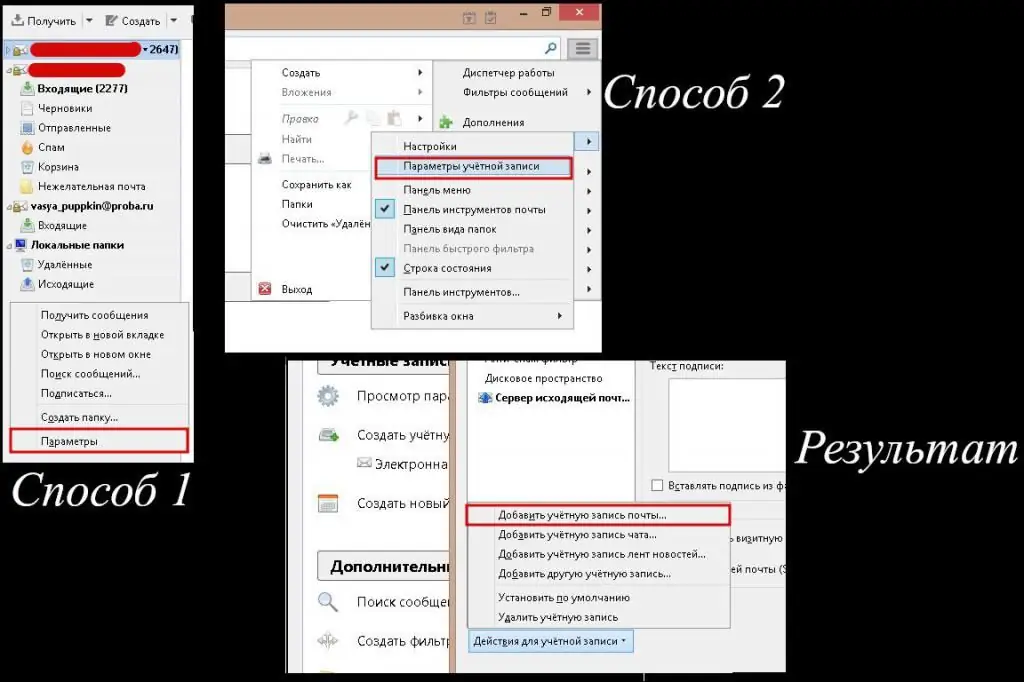
Katika dirisha jipya lililo chini kushoto, bofya kitufe cha "Vitendo vya Akaunti" na uchague "Ongeza akaunti" katika menyu kunjuzi. rekodi ya barua pepe."
Kwenye dirisha la kuongeza anwani ya barua pepe. barua ili kuingiza data inayohitajika. Baada ya kuziongeza na kubofya Sawa. Kisha mipangilio ya seva na kitufe cha "Sanidi Manually" itaonekana chini. Baada ya kuiwasha, LMB itafungua vigezo vinavyoweza kubadilishwa: anwani ya seva, mlango, itifaki (ya ujumbe unaoingia), mbinu za usimbaji fiche na uthibitishaji.
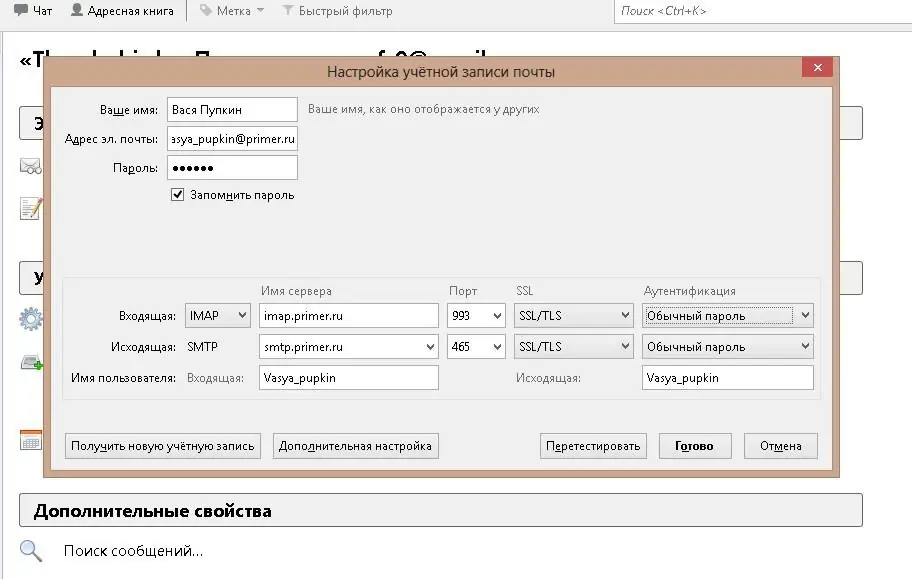
Ili kusanidi kwa seva mahususi ya barua, unahitaji kubadilisha vigezo vyote 5. Jedwali lililo hapa chini linaonyesha thamani zao za huduma maarufu za barua pepe.
| Jina la postahuduma | anwani ya seva ya POP | Bandari | Anwani ya seva ya IMAP | Bandari | anwani ya seva ya SMTP | Bandari | Usimbaji fiche |
| Google.com ([email protected]) | pop.gmail.com | 995 | imap.gmail.com |
993 |
smtp.gmail.com | 465 au 587 | SSL/TSL au START/TLS |
| Yandex ([email protected]/ua/kz) | pop.yandex.ru | imap.yandex.ru | smtp.yandex.ru | 465 | SSL/TSL | ||
| Mail.ru ([email protected]/bk.ru/list.ru/inbox.ru) | pop.mail.ru | imap.mail.ru | smtp.mail.ru | ||||
| pop.rambler.ru | imap.rambler.ru | smtp.rambler.ru | |||||
| Microsoft Mail:([email protected]/live.ru/outlook.com) | pop-mail.outlook.com | imap-mail.outlook.com | smtp-mail.outlook.com | 587 | START/TLS |
Baada ya mpangilio huu, Mozilla Thunderbird itaweza kutuma na kupakua barua pepe.
POP3 na itifaki za IMAP: ni tofauti gani na jinsi ya kubadilisha mipangilio
Zinatofautianani shirika la kazi na seva ya barua. Itifaki ya kwanza inapakua barua pepe zote kwenye kompyuta na kuzifuta kutoka kwa diski ngumu ya huduma ya barua. Kwa hivyo, zimehifadhiwa katika eneo hili pekee.
Itifaki ya pili hupakua barua pepe lakini haiifuti kutoka kwa seva. Hii inakuwezesha kufanya kazi na barua kutoka kwa kompyuta yoyote. Kanuni hii inatumika na wateja wote wa kisasa wa barua pepe na seva nyingi za barua pepe.
Ili kubadilisha itifaki ya POP3 kuwa IMAP, unahitaji:
- Unda akaunti mpya ya IMAP.
- Nakili folda kutoka kwa akaunti iliyounganishwa POP3 kwake.
- Futa akaunti kutoka POP3.
Baada ya utaratibu huu, barua pepe zote kutoka kwa akaunti inayotumia itifaki ya IMAP zitanakiliwa hadi kwenye seva ya barua.
Mipangilio ya usawazishaji
Wakati wa ulandanishi, vitendo vyote vilivyo na herufi zilizofanywa katika Mozilla Thunderbird vinarudiwa kwenye seva ya barua na kinyume chake. Kwa chaguo-msingi, mteja anakili folda zote kwenye diski ngumu ya seva ya barua. Lakini hii inaweza kubadilishwa. Hii inafanywa kama ifuatavyo:
- Fungua dirisha la "Mipangilio ya Akaunti" na uende kwenye sehemu ndogo ya "Usawazishaji na Hifadhi".
- Ondoa uteuzi kwenye kisanduku kilicho karibu na "Hifadhi ujumbe kwa akaunti hii…" ili kuzima kabisa usawazishaji.
- Bonyeza kitufe cha "Zaidi".
- Katika dirisha dogo linalofunguliwa, chagua visanduku vilivyo karibu na folda ambazo ungependa kunakili kwenye seva ya barua.
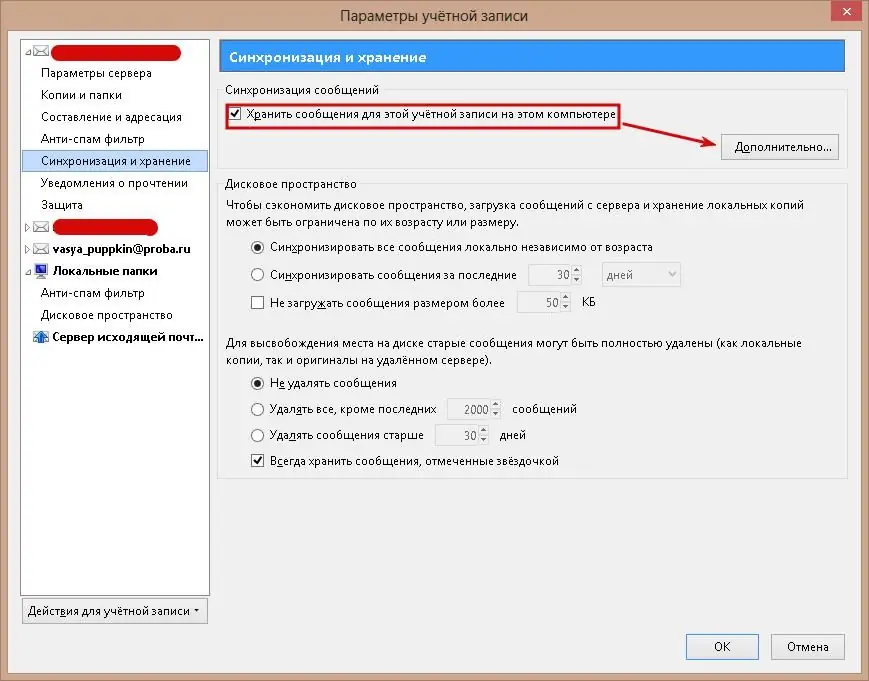
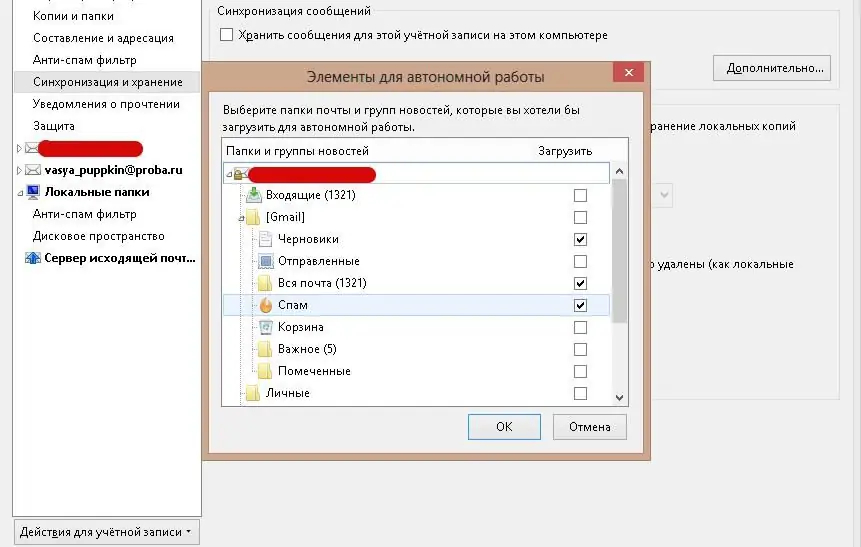
Husawazisha kila wakati unapounganisha kwenye Mtandao.
Weka ujumbe kiotomatiki
Kitendo hiki kimeundwa ili kuongeza kiotomatiki baadhi ya maelezo ya kiolezo (maelezo ya mawasiliano, herufi za kwanza au matakwa) hadi mwisho wa herufi iliyoundwa. Ili kusanidi saini ya barua katika Thunderbird, unahitaji:
- Fungua dirisha la Mipangilio ya Akaunti.
- Ndani yake, bofya kwenye anwani ya barua pepe.
- Katika kifungu kidogo kinachofungua, weka data yote muhimu katika sehemu ya maandishi.
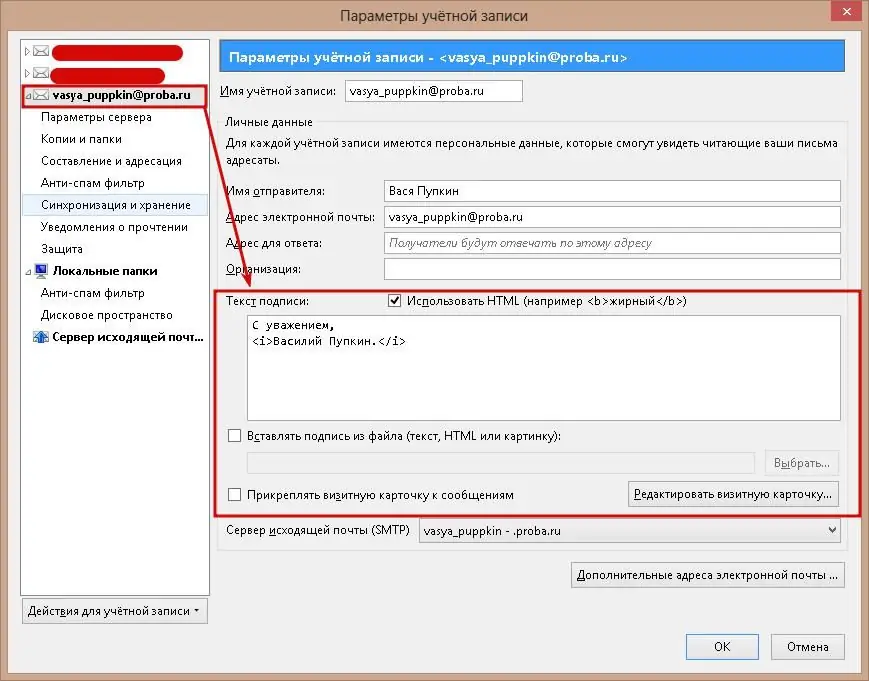
Katika herufi, zitaonyeshwa kwa njia sawa na zilivyoandikwa. Kando na maandishi wazi, unaweza kutumia lebo zozote za html zinazohusika na uumbizaji. Kwa mfano: maandishi au maandishi.
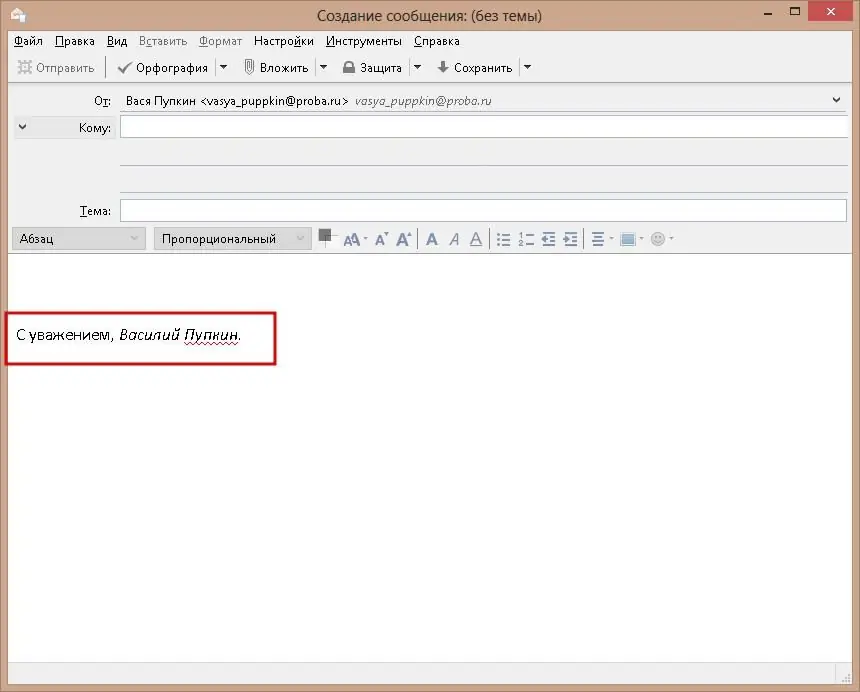
Mbali na kujaza sehemu katika mipangilio ya barua, unaweza kuingiza picha au hati ya html yenye maudhui unayotaka badala ya saini ya maandishi. Wakati wa kuandika ujumbe, unahitaji kupiga simu mali ya picha iliyoingizwa (itaonyeshwa kwenye maandishi ya barua) na katika dirisha hili angalia sanduku karibu na mstari "Ambatanisha picha hii kwenye ujumbe". Hii itamruhusu mpokeaji kupokea ujumbe wote na si kupakua sahihi kando.
Kichujio cha Antispam
Kipengele hiki kimewashwa kwa chaguomsingi katika Mozilla Thunderbird na hukuruhusu kuchuja barua pepe zisizo na maana au za matangazo. Kichujio kina viwango 2 vya mipangilio: kwa akaunti ya mtu binafsi na ya jumla.
Katika hali ya kwanza, ili kupata ufikiaji wa mipangilio ya kichujio, unahitaji kufungua dirisha la "Mipangilio ya Akaunti" na uende kwenye sehemu ndogo ya "Kichujio cha Kuzuia barua taka".
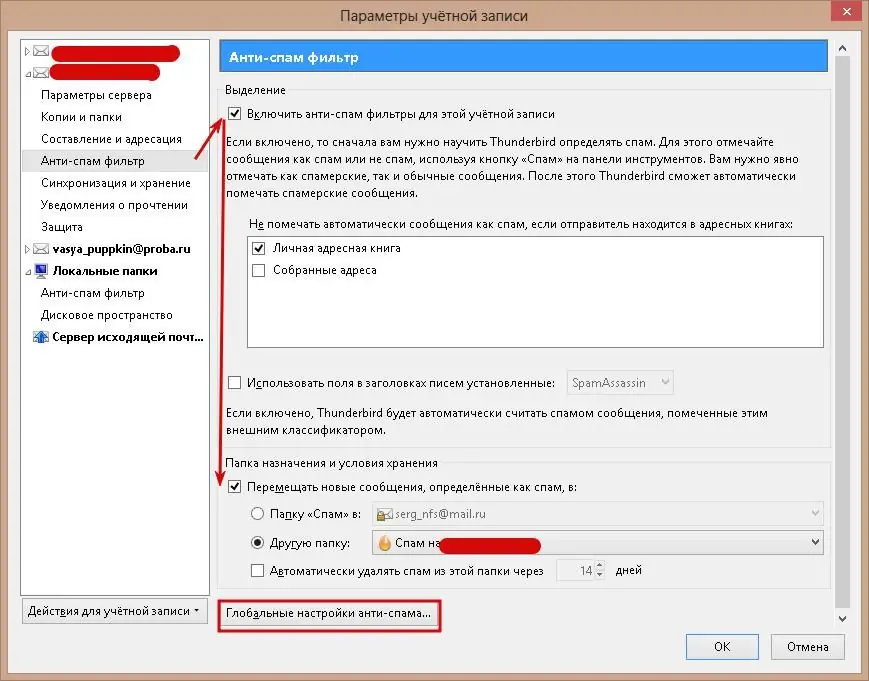
Inakuruhusu kuwezesha/kuzima kichujio na kusanidi mahali pa kuhamisha barua pepe zilizoalamishwa kama barua taka na mtumiaji.
Ufikiaji wa mipangilio ya jumla ya kichujio cha kuzuia taka unaweza kupatikana kwenye dirisha lile lile baada ya kubofya kitufe cha "Mipangilio ya Ulimwenguni". Wanasanidi vigezo vya kujifunza vya kichujio, yaani, nini cha kufanya na ujumbe uliowekwa alama: kufuta au kuhamisha hadi kwenye folda ya Barua Taka.
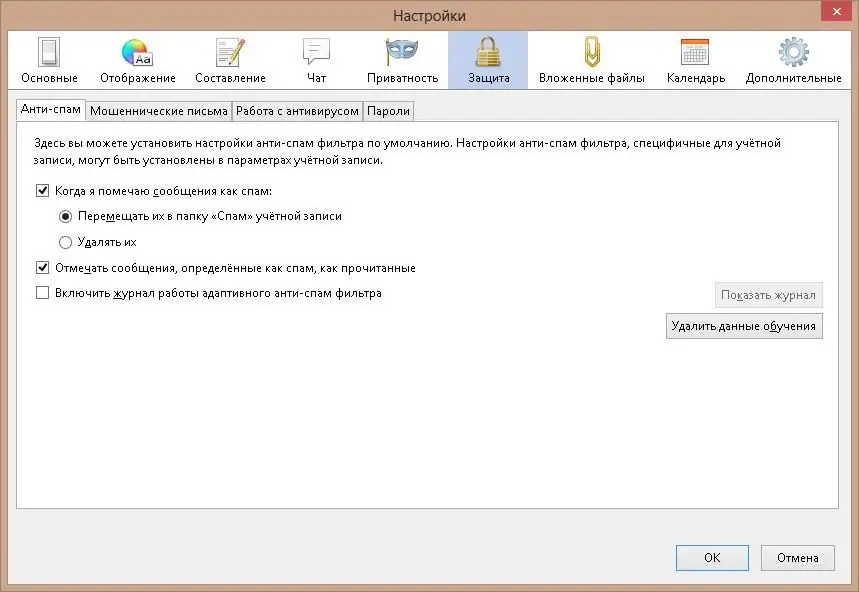
Ili kujifunza jinsi ya kuzuia barua taka, unaposoma barua pepe zisizo na maana na za matangazo, bofya kitufe cha "Taka" kilicho katika kona ya juu kulia ya eneo la kutazama kwa haraka la ujumbe. Ukifanya hivi mara kwa mara, basi baada ya muda Mozilla Thunderbird itahamisha barua taka kiotomatiki kutoka kwa Kikasha hadi kwenye folda inayofaa.
Piga marufuku kupokea barua pepe
Jukumu hili linatekelezwa na kichujio cha ujumbe kilichojengewa ndani. Haizuii kupakua barua kutoka kwa mtumaji mahususi, lakini inazihamisha kutoka kwa folda kuu hadi kwenye Barua Taka au kuzifuta. Kuweka chaguo hili katika Mozilla Thunderbird hufanywa kulingana na kanuni ifuatayo:
- Kwenye uzuiaji wa onyesho la kuchungulia, bofya kulia kwenye anwani ya mtumaji ya barua pepe taka na uchague kipengee cha menyu cha "Unda kichujio kutoka…".
- Katika dirisha linalofunguliwa, weka jina la kichujio kipya.
- Weka kisanduku kando ya "Kukidhi masharti yoyote" ili kichujio kijibu anwani yoyote kutoka kwenye orodha.
- Katika nusu ya chini ya dirisha, chagua kitendo kitakachofanywa na programu kutoka kwenye orodha kunjuzi.
- Bonyeza Sawa.
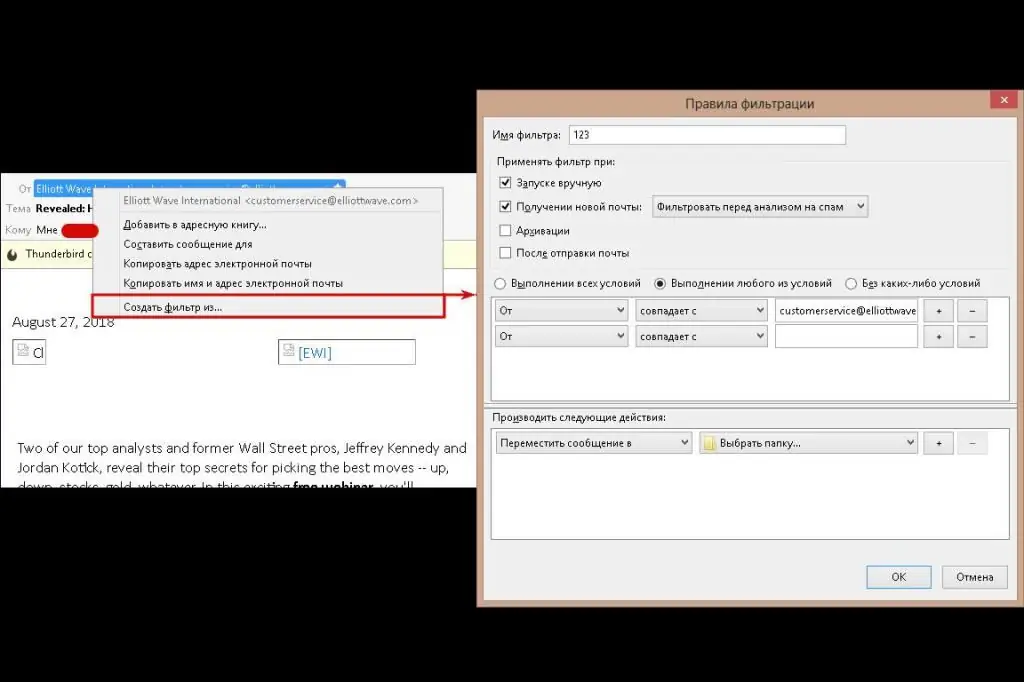
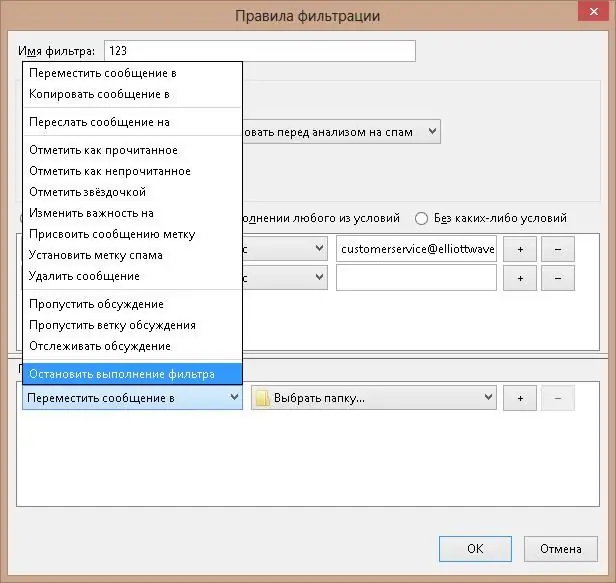
Ili kuongeza anwani mpya kwenye kichujio, ifungue tu (menyu ya Mozilla Thunderbird > Vichujio vya ujumbe > chagua > unayotaka Hariri) na ubofye kitufe chenye alama ya "+". Itaongeza sehemu nyingine ya anwani mpya ya barua pepe.
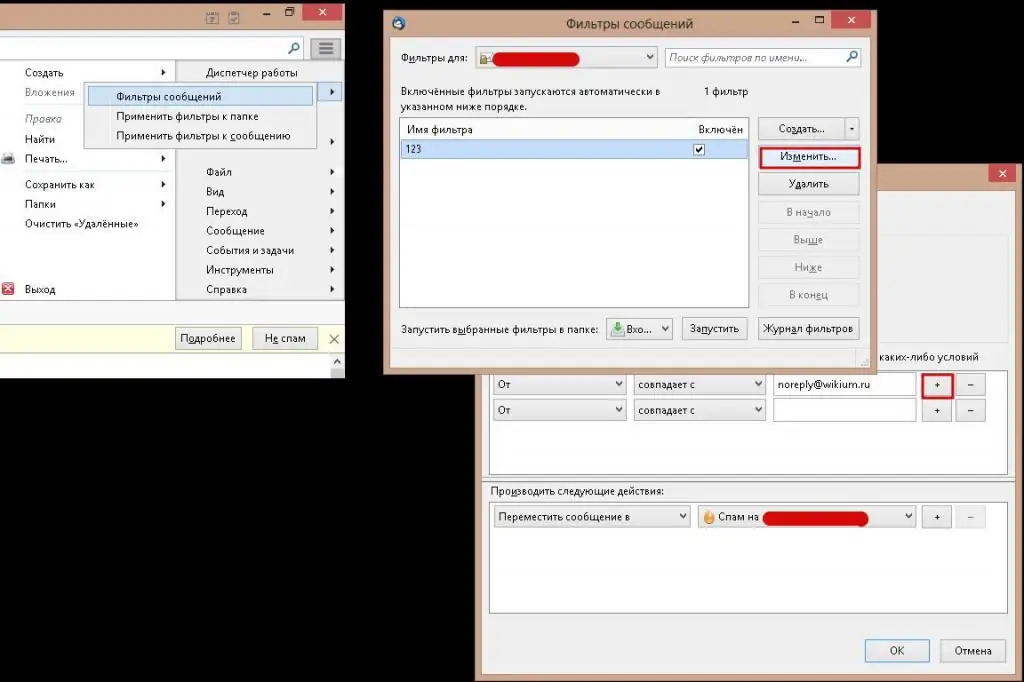
Dhibiti manenosiri yaliyohifadhiwa
Wakati wa kuongeza akaunti mpya, Mozilla Thunderbird hutoa kuhifadhi manenosiri yao kwenye kumbukumbu. Hiki ni kipengele muhimu, lakini si salama kwa sababu mtu yeyote aliye na uwezo wa kufikia kompyuta anaweza kuvinakili. Ili kuepuka hili, kuna chaguo 2 katika mipangilio ya Mozilla Thunderbird.
Ya kwanza hutoa ufikiaji wa manenosiri yanayopatikana. Ili kuipata, unahitaji:
- Kwenye menyu kuu, chagua kipengee kidogo cha "Mipangilio".
- Katika dirisha jipya, nenda kwa mfululizo kwenye vichupo vya "Ulinzi" na "Nenosiri".
- Bonyeza kitufe cha Manenosiri Yaliyohifadhiwa.
Katika dirisha hili, unaweza kuangalia manenosiri (kitufe cha "Onyesha") au uyafute.
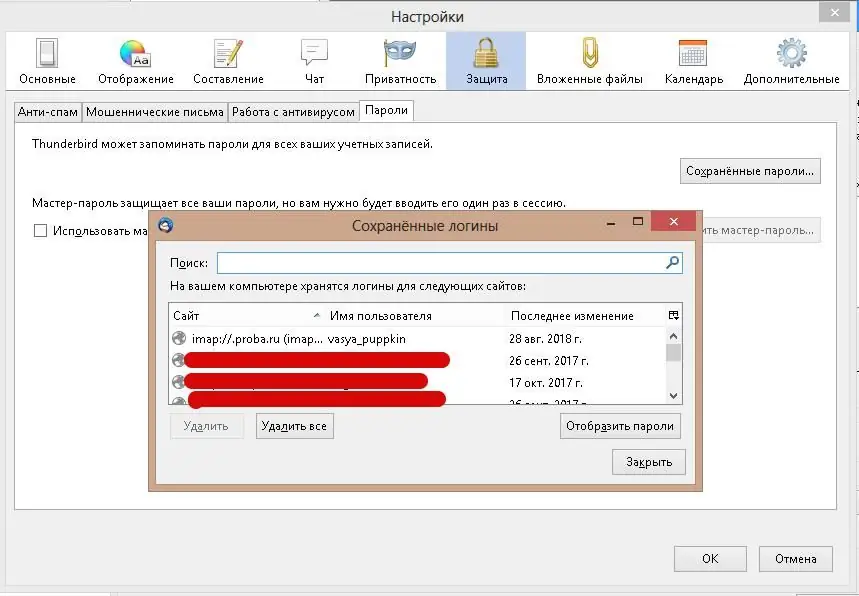
Mpangilio wa pili unakuruhusu kudhibiti ufikiaji wa kuba kwa kutumia nenosiri. Kwa hili unahitaji:
- Weka kisanduku karibu na mstari wa "Nenosiri Kuu".
- Katika dirisha linalofunguka, weka mchanganyiko na ubofye "Sawa".
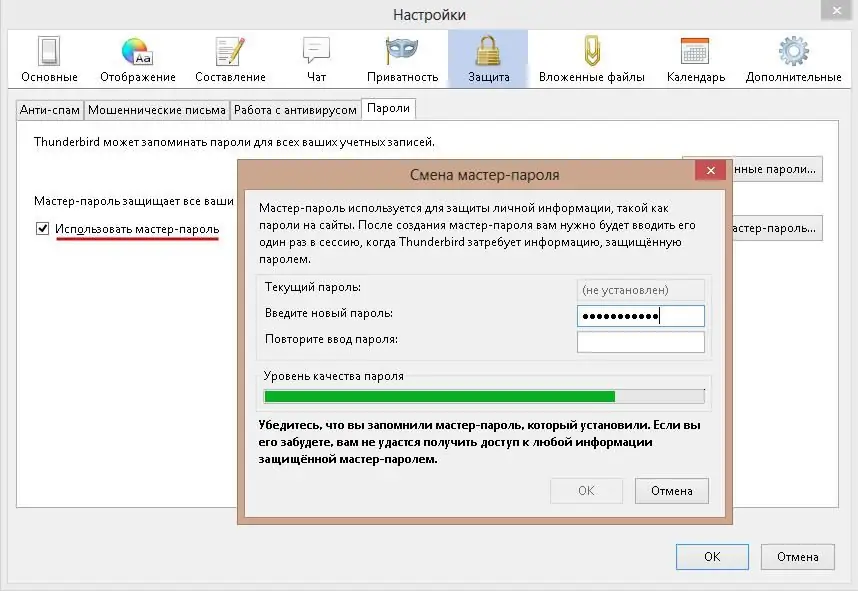
Utahitaji kuweka nenosiri hili kila unapoanzisha programu.
Kusanidi Mozilla Thunderbird ni mchakato rahisi kwa sababu ya kiolesura rafiki cha programu.






